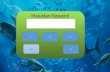Welcome message from author
This document is posted to help you gain knowledge. Please leave a comment to let me know what you think about it! Share it to your friends and learn new things together.
Transcript
- 1. SK DAN KD A.MEMBUAT DOKUMEN BARU DALAM MICROSOFT POWERPOINT 2007 B. MEMILIH DAN MENGGANTI LAYOUT ATAU TAMPILAN SLIDE C.MENGGUNAKAN THEME SLIDE D. BEKERJA DENGAN TEKS F. EVALUASI Kunci Jawaban E. Menyisipkan Gambar
- 2. STANDAR KOMPETENSI : MENGENAL PERANGKAT KERAS DAN SISTEM YANG DIGUNAKAN DALAM PROGRAM PRESENTASI. KOMPETENSI DASAR :MENGIDENTIFIKASI MENU DAN ICON PADA PERANGKAT LUNAK PENGOLAH PRESENTASI. KISI : a. MEMBUAT DOKUMEN BARU DALAM MICROSOFT POWERPOINT 2007 b. MEMILIH DAN MENGGANTI LAYOUT ATAU TAMPILAN SLIDE c. MENGGUNAKAN THEMESLIDE d. BEKERJA DENGAN TEKS. 1.MENAMBAH TEKS 2.MENGATUR FORMAT TEKS 3.FORMAT FONT 4.MENYISIPKAN GAMBAR ATAU CLIPART e. EVALUASI
- 3. 1. Klik Office Button > New atau anda dapat menekan Ctrl+N. 2. Pada Kotak Dialog yang muncul Pilih Blank & Recent > Blank Presentation.
- 4. 3. Kemudian akan muncul jendela presentasi di layar monitor anda, jendela presentasi yang muncul ini adalah slide judul presentasi.
- 5. 4. Pada slide yang muncul ketikkan seperti terlihat pada gambar di bawah ini:
- 6. 5. Kemudian tekan tombol Ctrl+S untuk menyimpan dokumen presentasi anda, dan beri nama Manfaat air kelapa, dan klik tombol Save.
- 7. 1. Buka kembali file presentasi Tugas Latihan 3. 2. Aktifkan Slide 1.
- 8. 3. Klik tab menu Home > Layout > Title and Content, perhatikan perubahannya. 4. Coba anda terpakan untuk layout dan slide yang lain sesuai kebutuhan anda.
- 9. 1. Masih menggunakan file presentasi Tugas Latihan 3. 2. Aktifkan slide yang akan diterapkan Themesnya (slide 1). 3. Klik tab menu Design, kemudian klik menu More Themes.
- 10. 4. Pada kotak dialog themes yang muncul, pilih jenis themesnya, misalnya Opulent. Coba anda perhatikan perubahannya. Maka sekarang semua slide mempunyai themes yang sama. 5. Coba anda terapkan untuk jenis themes yang lainnya, kemudian setelah selesai, simpan kembali file anda (Ctrl+S).
- 11. a. Memasukan data berupa teks Untuk memasukan data teks pada microsoft powerpoint 2007 tidak dapat dilakukan secara langsung ke dalam slide, tetapi harus dengan menggunakan tex box (kotak teks). Klik teks box yang ada pada daerah menu drawing tool bar, kemudian letakan pointer kedalam slide, drak sesuai panjang teks yang diinginkan maka akan muncul kotak teks. Kemudian ketikkan teks anda sesuai keinginan. Seperti pada gambar 1.8. Gambar 1.8. Memasukkan data teks
- 12. b. Mengolah teks Teks yang berada dalam lembar presentasi dapat diolah sesuai kebutuhan anda. Cara praktis mengolah teks adalah melalui Tab Menu format. Berikut hasil format teks dapat dilihat seperti pada gambar 1.9. Gambar 1.9. Mengolah data teks Cara mengolah teks pada slide yaitu ; - Klik garis atau kotak wilayah teks/box yang akan dimodifikasi. - Apabila menginginkan perhuruf anda harus memboknya terlebih dahulu. - Klik fasilitas format yang diinginkan. - Ukuran, jenis warna, dan sebagainya, akan berubah sesuai keinginan anda.
- 13. c. Menggunakan WordArt WordArt merupakan salah satu fasilitas microsoft powerpoint 2007 yang digunakan untuk memodifikasi teks. WordArt banyak digunakan untuk menuliskan judul, pokok bahasan, kata-kata penting dan sebagainya. Cara pengunaan WordArt adalah sebagai berikut ; -Klik tab menu insert kemudian pilih WordArt - Pilih efek WordArt kemudian masukkan teks ke dalam dialog sesuai keinginan anda. Seperti pada gambar 1.10 Gambar 1.10 Macam-macam WordArt
- 14. d. Menggunakan bentuk shapes Microsoft powerpoint 2007 juga menyediakan beberapa fasilitas untuk membentuk obyek yang disebut dengan shapes, fungsinnya adalah sebagai hiasan-hiasan di slide. Shapes terdiri dari garis (line), basic shapes, block arrow, flowchart, stars dan banners, callouts, connectors, dan lain-lain.Seperti pada gambar 1.11 Gambar 1.11 macam-macam bentuk shapes
- 15. Setelah anda memasukkan jenis shapes sesuai keinginan anda, shapes tersebut dapat diatur sesuai dengan keinginan anda, diantaranya ; klik shapes yang akan dirubah, pilih salah satu menu fasilitas yang diinginkan Seperti pada gambar 1.12. Gambar 1.12 Menggunakan shapes
- 16. 1.Buka Power Point 2007 klik start - Klik all programs - Klik Microsoft Office kemudian Pilih Microsoft Office Power Point 2. KLIK INSERT PADA MENU UTAMA (untuk lebih jelasnya lihat gambar dibawah ini) 3. Klik PICTURE pada menu Insert E. Menyisipkan Gambar
- 17. 4. lalu akan muncul tampilan seperti ini 5. KEMUDIAN PILIH FOLDER YANG ANDA INGINKAN SEPERTI INI ; SETELAH GAMBAR DIPILIH, KLIK INSERT 6. KEMUDIAN GAMBAR AKAN MUNCUL DI SLIDE
- 18. I. Pilihan ganda 1. Untuk membuat dokumen baru kita dapat menggunakan .... a. office button c.tab menu design b. tab menu view d.tab menu insert 2. Wordart digunakan untuk,kecuali.... a. Penulisan judul c. Pokok bahasan b. Kata-kata penting d. Hiasan-hiasan slide 3. Cara praktis mengolah teks melalui.... a. Tab Menu format c. Tab menu view b. Tab menu insert d. Tab menu design 4. Untuk memasukan data teks pada microsoft powerpoint 2007 tidak dapat dilakukan secara langsung ke dalam slide, tetapi harus dengan menggunakan.... a. Tex box c.word art b. Shapes d.picture 5. Wordart digunakan untuk .... a. memodifikasi teks c. membentuk obyek b. Mengubah teks d.menyisipkan gambar 6. Themes digunakan untuk.... a. Memilih design c.menambah slide b. Mengolah teks d.memodifikasi teks
- 19. 7. Layout digunakan untuk.... a. menambahkan latar belakang agar terlihat lebih menarik b. merancang style dalam dokumen c. memasukan data teks d. memodifikasi teks 8. apa kegunaan shapes.... a. memasukkan media garis, kotak, lingkaran,dll b. memasukkan file gambar ke dalam slide c.memasukkan Album Photo ke dalam slide d.memasukkan berbagai bentuk Graphic 9. Bagaimana menambah data teks pada slide.... a. menggunakan tex box c. menggunakan shapes b. menggunakan wordart d. menggunakan table 10.untuk memasukkan file gambar ke dalam slide melalui.... a. picture c.table b. clipart d.smartart II.Uraian 1. Klik Office Button > New atau dapat menekan Ctrl+N digunakan untuk .... 2. Hyperlink digunakan untuk.... 3. Text Box digunakan untuk.... 4. Symbol digunakan untuk .... 5. SmartArt digunakan untuk ....
- 20. I. Pilihan Ganda 1. A 2. D 3. A 4. A 5. A 6. A 7. A 8. A 9. A 10. A II.Uraian 1. Membuat dokumen baru 2. Menghubungkan antara slide satu dengan slide yang lain. 3. Memasukkan text pada slide. 4. memasukkan simbol karakter pada slide. 5. memasukkan berbagai bentuk Graphic
- 21. GOOD JOB
Related Documents